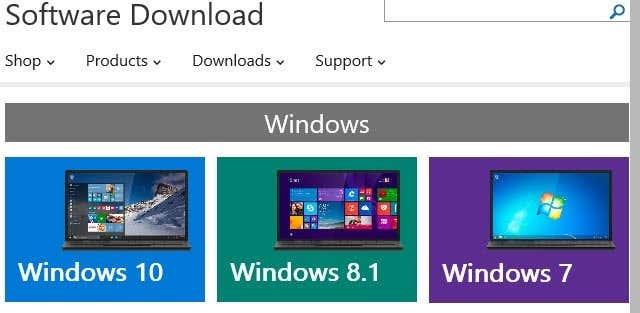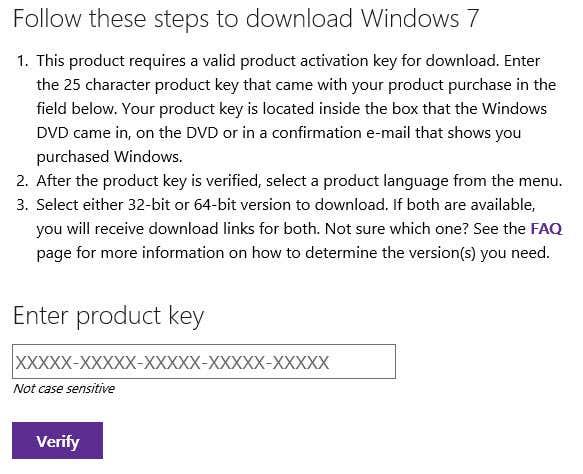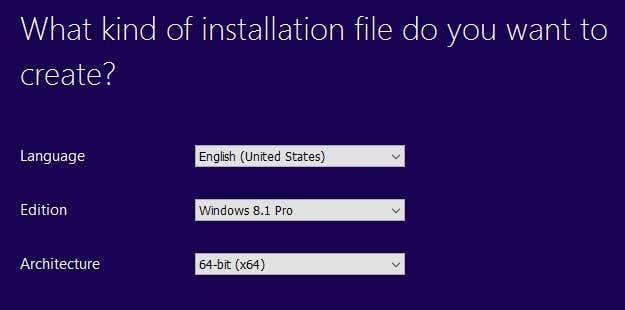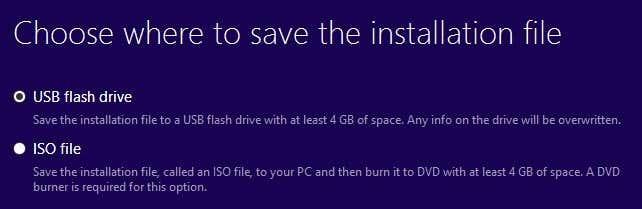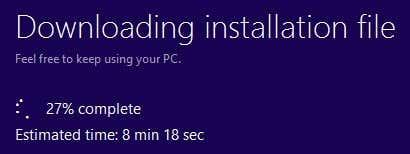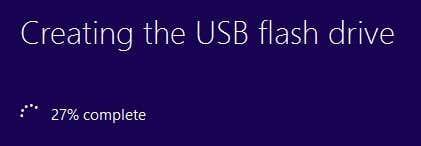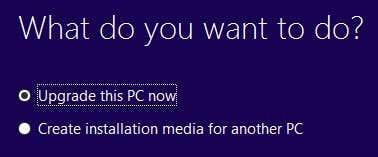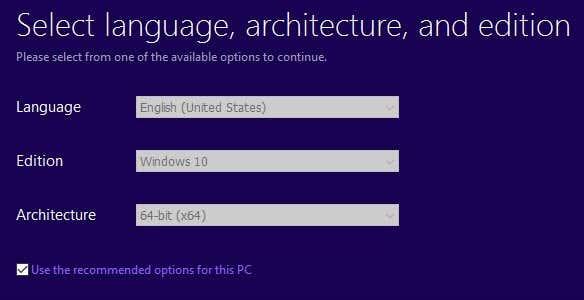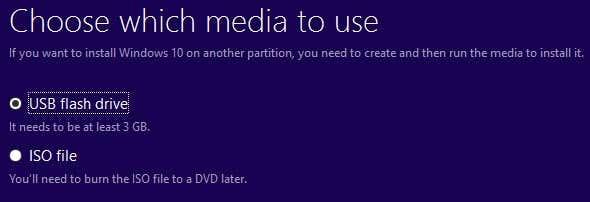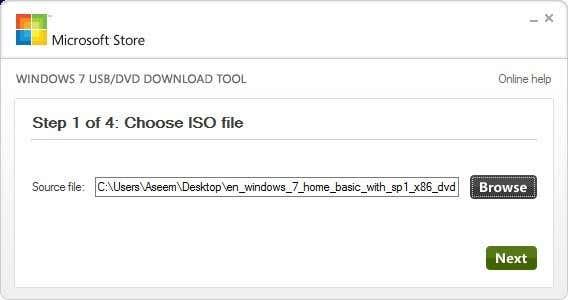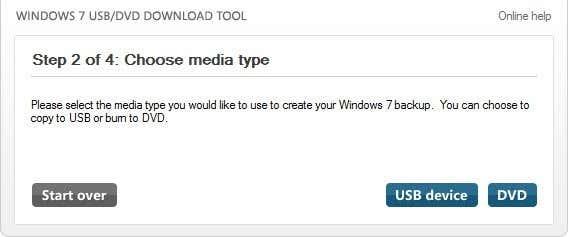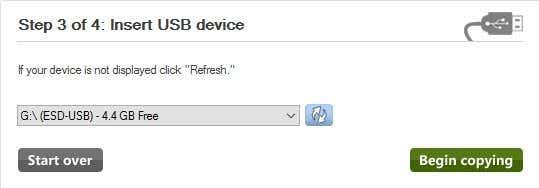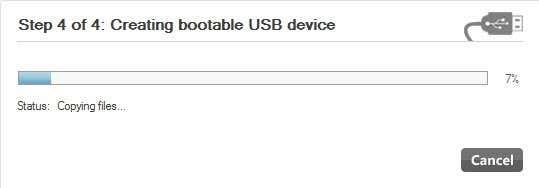Ak máte platný kód Product Key systému Windows, môžete si stiahnuť úplné legálne kópie systému Windows 7, Windows 8.1 alebo Windows 10 od spoločnosti Microsoft a použiť ich na preformátovanie počítača alebo nastavenie nového počítača.
Ešte lepšie je, že teraz môžete použiť kód Product Key systému Windows 7 alebo Windows 8.1 aj na inštaláciu systému Windows 10 do počítača. Ak teda máte počítač so systémom Windows 7 alebo 8.1 a chcete vykonať čistú inštaláciu, môžete si teraz stiahnuť obraz ISO systému Windows 10 a použiť aktuálny kód Product Key na aktiváciu systému Windows 10 po jeho nainštalovaní.
Obsah
- Stiahnite si obrázky ISO systému Windows 10, 8, 7
- Stiahnite si Windows 7
- Stiahnite si a nainštalujte Windows 8.1
- Stiahnite si a nainštalujte okno 10
- Nástroj na vytváranie USB pre Windows 7
Jediným obmedzením, ktoré spoločnosť Microsoft stále zachováva, je, že musíte nainštalovať systém Windows 10 na rovnaký počítač, na ktorom bol nainštalovaný systém Windows 7 alebo Windows 8.1. Avšak aj s týmto obmedzením je to veľká zmena pre Microsoft a skvelá pre spotrebiteľov.
V tomto článku budem hovoriť o tom, ako si môžete stiahnuť legálny obraz ISO od spoločnosti Microsoft pre najnovšie verzie systému Windows a vytvoriť zavádzaciu jednotku USB flash, aby ste si mohli nainštalovať operačný systém do počítača.
Stiahnite si obrázky ISO systému Windows 10, 8, 7
Predtým ste si mohli stiahnuť obrazové súbory ISO pre Windows od partnerskej spoločnosti s názvom DigitalRiver, ale Microsoft túto možnosť asi pred rokom odstránil.
Teraz, ak si chcete stiahnuť niektorý z najnovších operačných systémov, musíte navštíviť stránku na stiahnutie softvéru tu:
https://www.microsoft.com/en-us/software-download/home
V hornej časti uvidíte Windows 10, Windows 8.1 a Windows 7. Pre Windows 10 a Windows 8.1 si môžete stiahnuť obrazy ISO bez potreby kódu Product Key. Musíte to zadať po spustení procesu nastavenia.
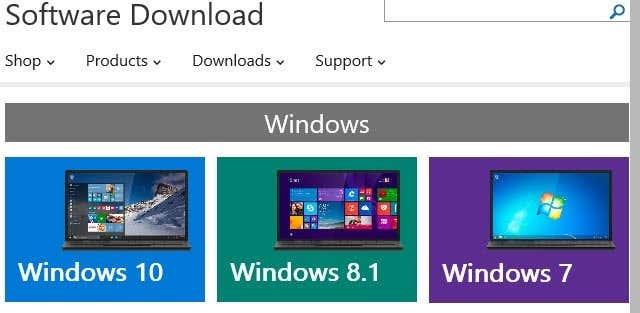
Stiahnite si Windows 7
V systéme Windows 7 však musíte zadať kód Product Key ešte predtým, ako si budete môcť stiahnuť obrazový súbor ISO.
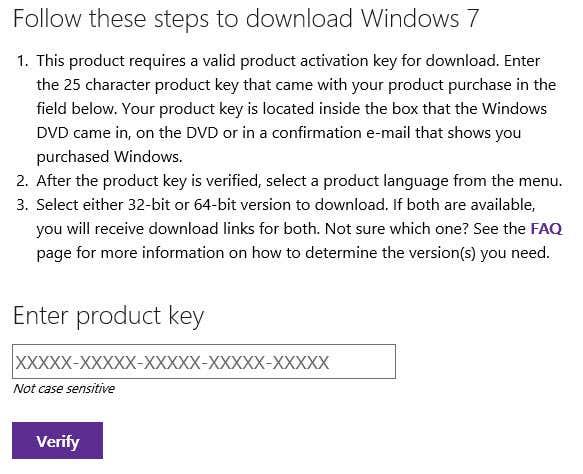
Po zadaní platného kódu Product Key si vyberiete jazyk a či chcete stiahnuť 32-bitovú alebo 64-bitovú verziu. Upozorňujeme, že verzia systému Windows 7, ktorú si stiahnete, bude závisieť od kódu Product Key. Ak teda používate kľúč Windows 7 Home, budete si môcť stiahnuť iba Windows 7 Home.
Stiahnite si a nainštalujte Windows 8.1
Pre Windows 8.1 si musíte stiahnuť nástroj na vytváranie médií. Na nástroji na vytváranie médií je pekné, že si pomocou neho môžete stiahnuť Windows 8.1 a nainštalovať ho priamo na USB flash disk alebo napáliť na DVD.
Po stiahnutí nástroja a jeho spustení sa vás spýta jazyk, vydanie a architektúru, ktoré chcete stiahnuť.
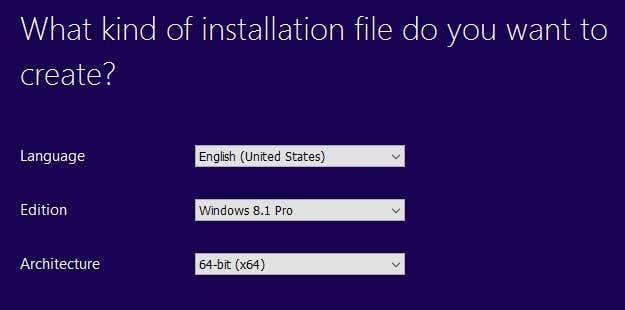
Kliknite na Ďalej a budete mať možnosť uložiť súbor priamo na USB flash disk alebo stiahnuť ISO a napáliť ho na DVD.
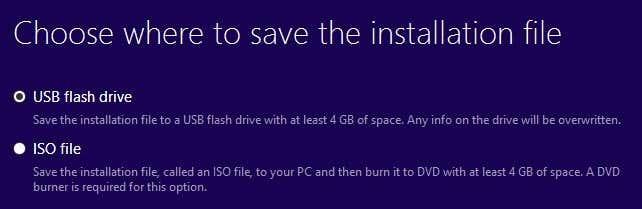
Ak vyberiete jednotku USB flash, pred spustením sťahovania sa zobrazí výzva na jej vloženie. Po kliknutí na tlačidlo Ďalej sa spustí sťahovanie.
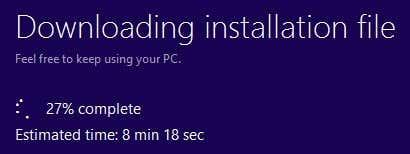
Po dokončení sťahovania nástroj začne inštalovať OS na jednotku USB alebo sťahovať súbor ISO.
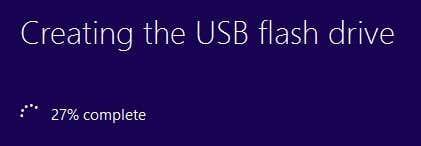
Stiahnite si a nainštalujte okno 10
V prípade systému Windows 10 uvidíte v hornej časti tlačidlo s názvom Upgrade now , ktoré sa pokúsi inovovať vašu inštaláciu systému Windows 7 alebo Windows 8.1 na systém Windows 10. Pokračujte v posúvaní nadol a uvidíte tlačidlo Stiahnuť nástroj teraz .
Windows 10 tiež prichádza s nástrojom na vytváranie médií, ktorý robí to isté ako nástroj Windows 8.1, ale hneď na začiatku má ďalšiu možnosť.
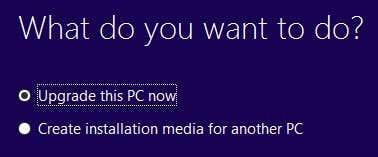
Najprv si vyberiete, či chcete aktualizovať aktuálny počítač alebo vytvoriť inštalačné médium pre iný počítač. V našom prípade chceme zvoliť druhú možnosť.
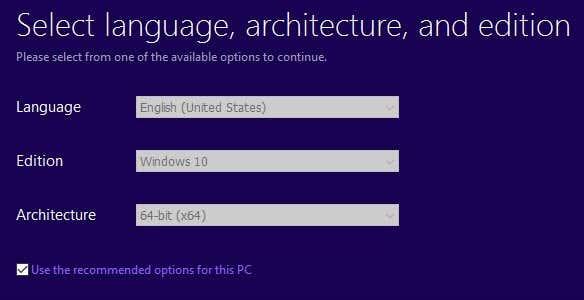
Nástroj na vytváranie médií Windows 10 sa tiež pokúsi určiť pre vás najlepšie možnosti na základe aktuálneho hardvéru počítača. Ak chcete vybrať niečo iné, môžete zrušiť začiarknutie políčka Použiť odporúčané možnosti pre tento počítač .
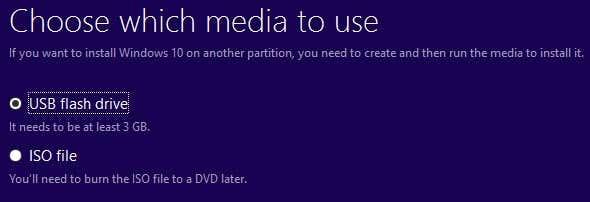
Pomocou tohto nástroja si môžete vybrať z USB flash disku alebo ISO súboru. Rovnako ako v prípade nástroja Windows 8, ak si vyberiete túto možnosť , budete musieť napáliť obraz ISO sami na disk DVD.
Ak vyberiete jednotku flash, pred kliknutím na tlačidlo Ďalej sa musíte uistiť, že už máte jednu pripojenú k počítaču.
Nástroj na vytváranie USB pre Windows 7
Ak sťahujete Windows 8 alebo Windows 10 ako súbor ISO, pravdepodobne ich budete chcieť napáliť na disk DVD. V systéme Windows 7 získate iba možnosť stiahnuť súbor ISO (bez nástroja na vytváranie médií), takže ho možno budete chcieť napáliť na disk DVD alebo vytvoriť zavádzaciu jednotku USB flash.
Našťastie má Microsoft ďalší bezplatný nástroj s názvom USB/DVD Download Tool , ktorý prevezme ISO a nainštaluje ho na USB flash disk alebo ho napáli na DVD. Upozorňujeme, že tento nástroj sa nazýva nástroj Windows 7 USB/DVD, ale funguje aj s obrazovými súbormi ISO systému Windows 10 a Windows 8.
Po stiahnutí a inštalácii jednoducho prejdete procesom v štyroch krokoch. Najprv si vyberiete obrazový súbor Windows ISO, ako je uvedené nižšie.
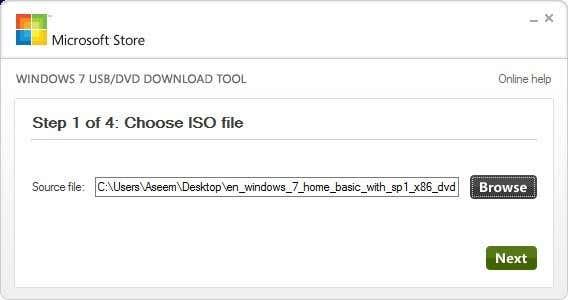
Ďalej si vyberiete, či chcete pre inštalačné médium systému Windows použiť zariadenie USB alebo DVD.
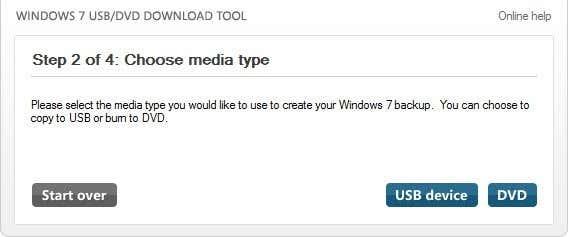
Uistite sa, že ste vložili svoje zariadenie USB alebo DVD a potom kliknutím na tlačidlo Začať kopírovanie alebo Začať napaľovanie spustite proces.
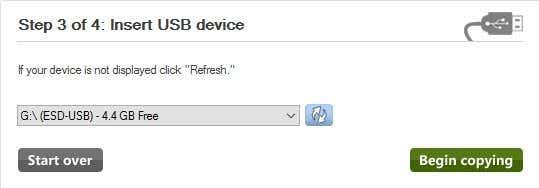
Zobrazí sa kontextové hlásenie o tom, že zariadenie USB musí byť vymazané, aby bolo možné pokračovať. Pokračujte a kliknite na položku Vymazať zariadenie USB . Program naformátuje USB zariadenie a potom spustí inštaláciu.
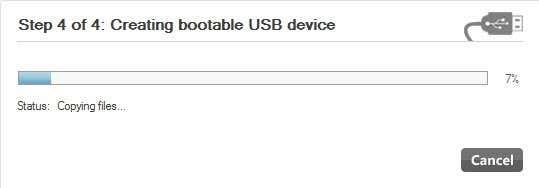
Po dokončení budete mať zavádzacie zariadenie Windows USB alebo disk DVD. Po vytvorení média ho stačí zapojiť do počítača a reštartovať.
Väčšina počítačov sa najskôr pokúsi zaviesť systém z disku DVD alebo USB, takže inštalácia by sa mala spustiť automaticky. Ak však nie, budete musieť vstúpiť do systému BIOS a manuálne zmeniť poradie zavádzania. Ak máte nejaké otázky, pokojne napíšte komentár. Užite si to!